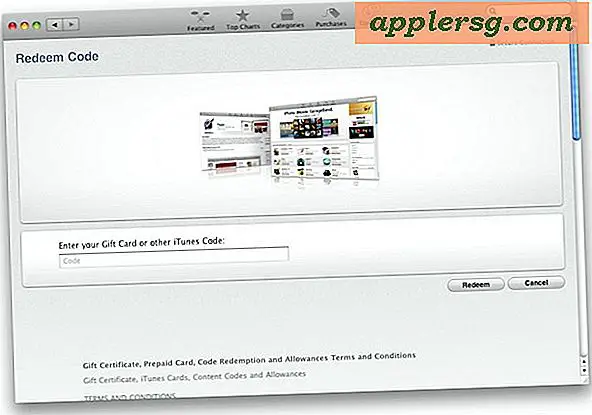Stylize kontakter och namn på iPhone genom att lägga till Emoji-tecken
Lägga till Emoji i kontaktnamn på iPhone är ett roligt sätt att ställa in enskilda kontakter och att lägga till ett extra lager anpassning till iOS. Förutom att vara kul, kan det också hjälpa till att snabbt identifiera namn i kontaktlistan, få en extra visuell indikator på vem som skickat ett textmeddelande, och uttryckssymbolerna visas även med inkommande och utgående telefonsamtal.

Innan du gör ändringar i din kontaktlista är det vanligtvis en bra idé att säkerhetskopiera dem först. Även om det är extremt osannolikt att något ska gå fel, tar det bara ett ögonblick att göra och om du oavsiktligt tar bort något, förstör ett namn eller två, eller bestämmer dig för att du inte tycker om de emoji anpassningarna, kommer du att kunna återställa till normal igen. När du har gjort det, hoppa framåt och börja anpassa dina kontakter.
Lägg till Emoji till kontaktnamn i iOS
Vi fokuserar på iPhone i genomgången, men tekniskt fungerar det samma på iPad och iPod touch också:
- Aktivera det frivilliga Emoji-tangentbordet via IOS-inställningar om du inte har gjort det ännu
- Öppna appen Kontakter eller öppna Telefon och välj fliken Kontakter
- Tryck på "Redigera" -knappen och välj sedan ett kontaktnamn för att ändra det
- Knacka på en av namnsektionerna, och kalla sedan på Emoji-tangentbordet genom att trycka på jordklotikonen, välj en emoji-ikon för att ställa in kontaktpersonens namn med
- Välj "Klar" när du är klar
- Upprepa med andra kontakter efter önskemål

Jag föredrar att lägga till de emoji-ikonerna till slutet av ett kontaktnamn, vilket innebär att de läggs till i "Efternamn" -delen av kontakten, men du kan självklart prefixa namn med dem också genom att lägga till det före inmatningsnamnet.
Det är värt att nämna att lägga till emoji-ikoner till namn kan ändra hur de sorteras i den övergripande kontaktlistan, som är standard för att använda alfabetisk lista och gruppering. Du kommer att upptäcka att var kontakterna dyker upp i listan kan ändras beroende på var emoji placeras, vilket är en annan anledning att placera tecknen i slutet av efternamn är en bra idé, annars kommer ikonen själv att tolkas som Förnamn eller efternamn.
Här är ett exempel på hur det här ser ut när du får en inkommande iMessage från någon vars namn har styliserats av en emoji:

Om du antar att du använder olika emojiconer för varje namn, blir det väldigt lätt att veta vem som skickar ett meddelande även om du inte kan läsa namnet eftersom telefonen är på avstånd. Medan du befinner dig på en anpassningsspark, är det också till hjälp att skilja personer med auditiva signaler genom att ange unika text toner och distinkta ringsignaler för varje individ, om inte för alla än åtminstone de som finns på listan "Favoriter".
Eftersom OS X och iOS delar emoji-tecken kan du också göra dessa namn anpassningar från Mac Contacts-appen och låt sedan ICloud synkronisera dem till iPhone och iPad. Tänk på att de nyaste versionerna av iOS innehåller några få tecken än Mac-leksikonet, vilket innebär att du äntligen har fler alternativ om du utför dessa ändringar från mobilvärlden.
Tack vare Chelsea för att visa oss det här roliga tricket. Har du ett roligt tips eller trick du vill dela? Slå på oss på Twitter, Facebook, Google+ eller e-post - kommentarer är tillfälligt inaktiverade